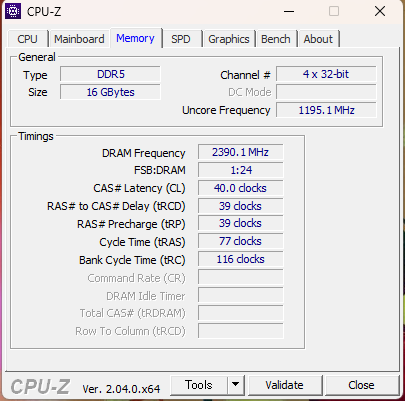新品のメーカーPCってなんでこんなにワクワクするんだろう…
過去のPC8割は中古を使用している私ですが、この度なんと家内に交渉を重ねた結果Lenovo IdeaPad Gaming 370(AMD)の購入にこぎつけました…!
おニューのパソコンのカスタマイズ・メンテナンス方法把握のため分解するときの高揚感と壊さないかという不安のなんとも言えない感じが好きなのですが、今回は
Lenovo IdeaPad Gaming 370(AMD)の分解方法とSSD・メモリの実装状況について紹介します
この機種、見た目以上に分解方法がわかりづらくて大変だったので、購入者は必見です。
Lenovo IdeaPad Gaming 370の分解方法
- SSDとメモリの実装状況(換装・交換の参考)
- 交換用におすすめのm.2 SSDとヒートシンク
\あると便利/
Lenovo IdeaPad Gaming 370の分解方法

Lenovo IdeaPad Gaming 370の分解は一部が難解なので、壊さないように注意です…。
底面のネジ8本と背面のネジ2本を外して、背面側のコの字型パネルを外す
最初にして最難関。
私が内部にアクセスするために一番難儀したのがここです。
- 青とオレンジの丸部分のネジ(+ネジ)を外す
- 赤枠のところを矢印方向に引き抜く
- オレンジの丸部分のネジ(+ネジ)を外す
- 背面側のネジ2本を外す
過去にLenovo製のノートパソコンをいくつか分解してきましたが、分解するときのわかりづらさはピカイチです。
わかりさえすればなんてことはないんですけどね…。

上の方の写真で青丸にしていたところが長いネジ、オレンジ丸のところが短いネジです。
追加で現れるネジ2本を外して、底面パネルを外す
コの字型のパネルを外すところまで進めると、追加でネジが現れるのでそれも外します。
- オレンジの丸部分のネジ(+ネジ)を外す
これでやっと底面パネルが外せるようになります。
ネジはすべて外れているので、パネルを側面のどこからか開けていく感じでOKです。
背面パネルを外した状態
Lenovo Ideapad Gaming 370のSSDとメモリ換装・交換の参考用備忘録
さてさて、せっかくいじる機会を得たので、備忘録用に記録を残しておきます。
SSDとメモリについてね。
Lenovo Ideapad Gaming 370のSSDとメモリの実装場所(写真あり)
オレンジ枠:SSD1(M.2 PCIe-NVMe 2242サイズまで)
黄枠:メモリ(スロット数2 DDR5-4800MHz 8GB×2実装済み)
SSDが2つ実装できるのはありがたいですが、追加実装できるところはUSB端子に干渉してしまうので2242サイズのM.2 SSDしか実装できません。
2242サイズで1TB以上というのはあまり見かけないので、今実装されているSSD1のところの2280サイズのやつを大容量に変更し、SSD2のところには500GB程度のものを実装する感じかな…?と考えています。
私自身は手元に2242サイズのものがなかったので、まだ実機で実装はできていません…。
Lenovo Ideapad Gaming 370のSSD用ヒートシンクと交換用SSDのおすすめ
純銅ヒートシンク 70mm×20mm×0.5mm M.2 SSD用冷却ヒートシンク/パッドセット (純銅0.5mm)
純銅ヒートシンク 67mm×18mm×3mm M.2 SSD用冷却ヒートシンク/パッドセット (純銅3mm)
熱伝導率が価格比で最も良い銅製のヒートシンクを選択。
Lenovo Ideapad Gaming 370ではないノートパソコンにですが、上記3mmのヒートシンクを使用していい感じです。

Lenovo IdeaPad Slim 350の分解方法とSSD換装・交換
Lenovo Ideapad Gaming 370をカスタマイズなし状態で注文した私の環境では、SSDは500GB (PCIe NVMe/M.2)のものが実装されており、速度的には不満はありませんが容量的にちょっと…。
より大きい容量にする場合であれば最低でもTLC以上、理想としてはMLCのものがおすすめです。
とにかく安く、容量を増やしたいならこの辺
性能、寿命に妥協したくないならこの辺
とりあえず安売りしてたから私が購入したのはこれ
Acclamator N20 servise
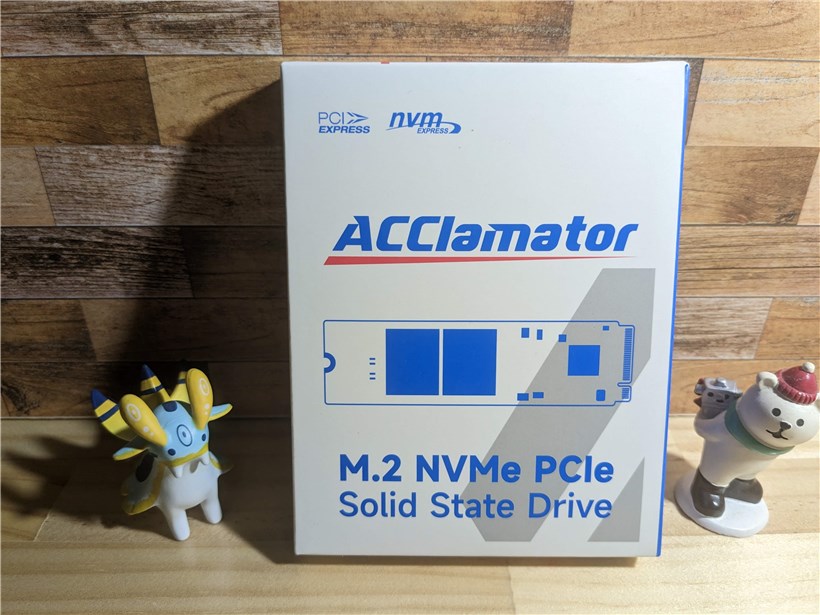

1TB、読み込み2300 MB/s、書き込み1800MB/sで税込み6,749円也。
まだ付け替えるには信頼がないので、外付けで利用中です。

M.2 SSDの種類とは?SLCとMLCとTLCとQLCの違い
Lenovo Ideapad Gaming 370のメモリ規格
Lenovo Ideapad Gaming 370のメモリですが、2023年3月時点で最新の形式になっています。

処理性能も電力効率も今までのモデルよりも優れているものとなります。
ただ、2021年の年末から販売開始されたものなので金額が高いです。
とりあえずは16GB(8GB×2枚)は実装されているので、そのまま使うのがよさそうです。
Lenovo Ideapad Gaming 370の分解方法とSSDとメモリ【換装・交換参考】で紹介した製品一覧
Acclamator N20 servise
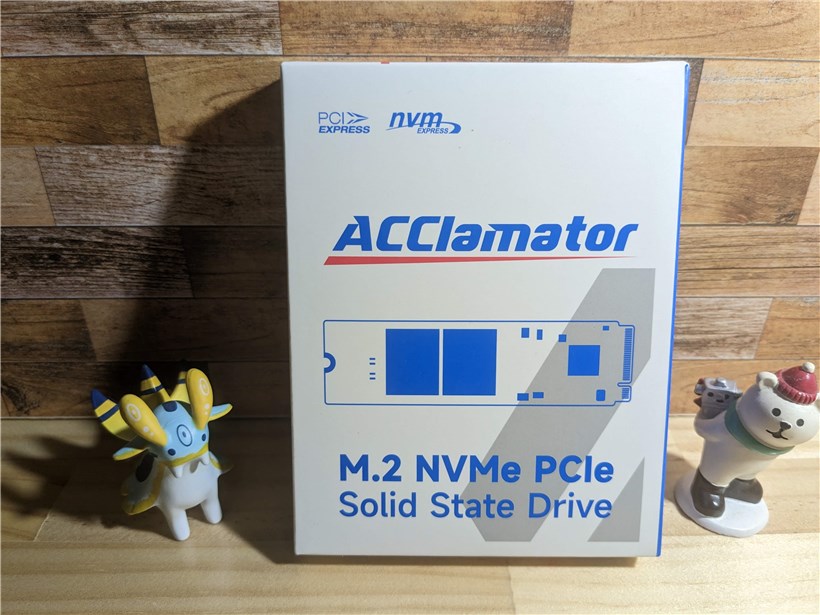
































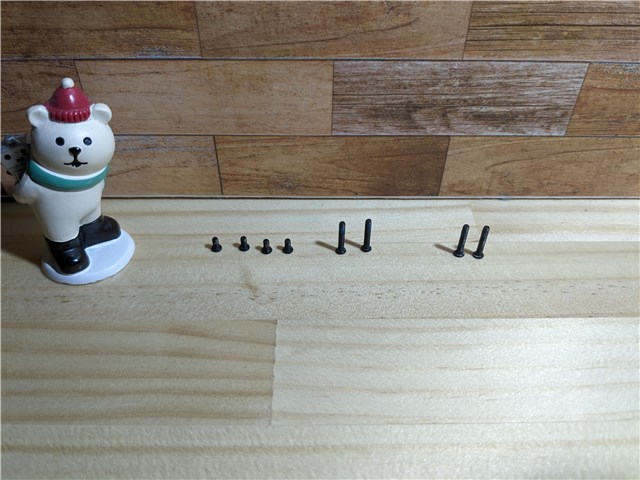

































































![CORSAIR DDR5-4800MHz ノートPC用 メモリ VENGEANCE DDR5 32GB [16GB×2枚] SO-DIMM CMSX32GX5M2A4800C40 (PC5-38400)](https://m.media-amazon.com/images/I/31FMhcwn4vL._SL160_.jpg)